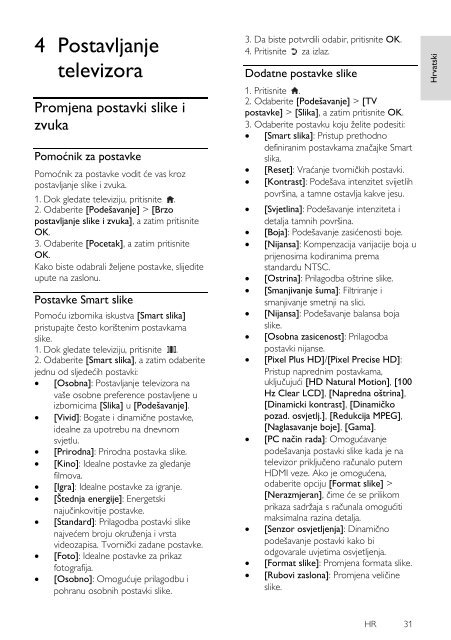Philips TV LCD - Mode d’emploi - HRV
Philips TV LCD - Mode d’emploi - HRV
Philips TV LCD - Mode d’emploi - HRV
You also want an ePaper? Increase the reach of your titles
YUMPU automatically turns print PDFs into web optimized ePapers that Google loves.
Hrvatski<br />
4 Postavljanje<br />
televizora<br />
Promjena postavki slike i<br />
zvuka<br />
Pomoćnik za postavke<br />
NonPu blish<br />
Pomoćnik za postavke vodit će vas kroz<br />
postavljanje slike i zvuka.<br />
1. Dok gledate televiziju, pritisnite .<br />
2. Odaberite [Podešavanje] > [Brzo<br />
postavljanje slike i zvuka], a zatim pritisnite<br />
OK.<br />
3. Odaberite [Pocetak], a zatim pritisnite<br />
OK.<br />
Kako biste odabrali željene postavke, slijedite<br />
upute na zaslonu.<br />
Postavke Smart slike<br />
Pomoću izbornika iskustva [Smart slika]<br />
pristupajte često korištenim postavkama<br />
slike.<br />
1. Dok gledate televiziju, pritisnite .<br />
2. Odaberite [Smart slika], a zatim odaberite<br />
jednu od sljedećih postavki:<br />
[Osobna]: Postavljanje televizora na<br />
vaše osobne preference postavljene u<br />
izbornicima [Slika] u [Podešavanje].<br />
[Vivid]: Bogate i dinamične postavke,<br />
idealne za upotrebu na dnevnom<br />
svjetlu.<br />
[Prirodna]: Prirodna postavka slike.<br />
[Kino]: Idealne postavke za gledanje<br />
filmova.<br />
[Igra]: Idealne postavke za igranje.<br />
[Štednja energije]: Energetski<br />
najučinkovitije postavke.<br />
[Standard]: Prilagodba postavki slike<br />
najvećem broju okruženja i vrsta<br />
videozapisa. Tvornički zadane postavke.<br />
[Foto]: Idealne postavke za prikaz<br />
fotografija.<br />
[Osobno]: Omogućuje prilagodbu i<br />
pohranu osobnih postavki slike.<br />
3. Da biste potvrdili odabir, pritisnite OK.<br />
4. Pritisnite za izlaz.<br />
Dodatne postavke slike<br />
NonPu blish<br />
1. Pritisnite .<br />
2. Odaberite [Podešavanje] > [<strong>TV</strong><br />
postavke] > [Slika], a zatim pritisnite OK.<br />
3. Odaberite postavku koju želite podesiti:<br />
[Smart slika]: Pristup prethodno<br />
definiranim postavkama značajke Smart<br />
slika.<br />
[Reset]: Vraćanje tvorničkih postavki.<br />
[Kontrast]: Podešava intenzitet svijetlih<br />
površina, a tamne ostavlja kakve jesu.<br />
<br />
<br />
<br />
<br />
<br />
<br />
<br />
<br />
<br />
<br />
<br />
<br />
[Svjetlina]: Podešavanje intenziteta i<br />
detalja tamnih površina.<br />
[Boja]: Podešavanje zasićenosti boje.<br />
[Nijansa]: Kompenzacija varijacije boja u<br />
prijenosima kodiranima prema<br />
standardu NTSC.<br />
[Ostrina]: Prilagodba oštrine slike.<br />
[Smanjivanje šuma]: Filtriranje i<br />
smanjivanje smetnji na slici.<br />
[Nijansa]: Podešavanje balansa boja<br />
slike.<br />
[Osobna zasicenost]: Prilagodba<br />
postavki nijanse.<br />
[Pixel Plus HD]/[Pixel Precise HD]:<br />
Pristup naprednim postavkama,<br />
uključujući [HD Natural Motion], [100<br />
Hz Clear <strong>LCD</strong>], [Napredna oštrina],<br />
[Dinamicki kontrast], [Dinamičko<br />
pozad. osvjetlj.], [Redukcija MPEG],<br />
[Naglasavanje boje], [Gama].<br />
[PC način rada]: Omogućavanje<br />
podešavanja postavki slike kada je na<br />
televizor priključeno računalo putem<br />
HDMI veze. Ako je omogućena,<br />
odaberite opciju [Format slike] ><br />
[Nerazmjeran], čime će se prilikom<br />
prikaza sadržaja s računala omogućiti<br />
maksimalna razina detalja.<br />
[Senzor osvjetljenja]: Dinamično<br />
podešavanje postavki kako bi<br />
odgovarale uvjetima osvjetljenja.<br />
[Format slike]: Promjena formata slike.<br />
[Rubovi zaslona]: Promjena veličine<br />
slike.<br />
HR 31